

LCD-Monitor
Uzanto Manlibro
Q32V3S
Sekureco
Naciaj Konvencioj
La sekvaj subsekcioj priskribas notaciajn konvenciojn uzatajn en ĉi tiu dokumento.
Notoj, Singardoj kaj Avertoj
Ĉie en ĉi tiu gvidilo, tekstoblokoj povas esti akompanataj de ikono kaj presitaj en grasa tajpa aŭ en kursiva tipo. Ĉi tiuj blokoj estas notoj, avertoj kaj avertoj, kaj ili estas uzataj jene:
![]() NOTO: NOTO indikas gravajn informojn, kiuj helpas vin pli bone uzi vian komputilan sistemon.
NOTO: NOTO indikas gravajn informojn, kiuj helpas vin pli bone uzi vian komputilan sistemon.
![]() ATENTU: ATENTO indikas aŭ eblan damaĝon al aparataro aŭ perdon de datumoj kaj diras al vi kiel eviti la problemon.
ATENTU: ATENTO indikas aŭ eblan damaĝon al aparataro aŭ perdon de datumoj kaj diras al vi kiel eviti la problemon. ![]() AVERTO: AVERTO indikas la potencialon por korpa damaĝo kaj diras al vi kiel eviti la problemon. Kelkaj avertoj povas aperi en alternaj formatoj kaj povas esti neakompanitaj de ikono. En tiaj kazoj, la specifa prezento de la averto estas postulita de reguliga aŭtoritato.
AVERTO: AVERTO indikas la potencialon por korpa damaĝo kaj diras al vi kiel eviti la problemon. Kelkaj avertoj povas aperi en alternaj formatoj kaj povas esti neakompanitaj de ikono. En tiaj kazoj, la specifa prezento de la averto estas postulita de reguliga aŭtoritato.
Potenco
![]() La monitoro devas funkcii nur de la speco de energifonto indikita sur la etikedo. Se vi ne certas pri la speco de elektro provizita al via hejmo, konsultu vian komerciston aŭ lokan elektrokompanion.
La monitoro devas funkcii nur de la speco de energifonto indikita sur la etikedo. Se vi ne certas pri la speco de elektro provizita al via hejmo, konsultu vian komerciston aŭ lokan elektrokompanion.
![]() La ekrano estas ekipita per tribranĉa surterigita ŝtopilo, ŝtopilo kun tria (grunda) pinglo. Ĉi tiu ŝtopilo konvenos nur en surteritan elektran elirejon kiel sekurecan funkcion. Se via ellasejo ne akomodas la tri-dratan ŝtopilon, igu elektriston instali la ĝustan ellasejon, aŭ uzu adaptilon por surgrundi la aparaton sekure. Ne venku la sekurecan celon de la surterigita ŝtopilo.
La ekrano estas ekipita per tribranĉa surterigita ŝtopilo, ŝtopilo kun tria (grunda) pinglo. Ĉi tiu ŝtopilo konvenos nur en surteritan elektran elirejon kiel sekurecan funkcion. Se via ellasejo ne akomodas la tri-dratan ŝtopilon, igu elektriston instali la ĝustan ellasejon, aŭ uzu adaptilon por surgrundi la aparaton sekure. Ne venku la sekurecan celon de la surterigita ŝtopilo.
![]() Malŝaltu la unuon dum fulmoŝtormo aŭ kiam ĝi ne estos uzata dum longaj tempoj. Ĉi tio protektos la monitoron kontraŭ damaĝo pro potencaj ŝprucoj.
Malŝaltu la unuon dum fulmoŝtormo aŭ kiam ĝi ne estos uzata dum longaj tempoj. Ĉi tio protektos la monitoron kontraŭ damaĝo pro potencaj ŝprucoj.
![]() Ne troŝarĝu elektrajn striojn kaj etendaĵojn. Troŝarĝado povas rezultigi fajron aŭ elektran ŝokon.
Ne troŝarĝu elektrajn striojn kaj etendaĵojn. Troŝarĝado povas rezultigi fajron aŭ elektran ŝokon.
![]() Por certigi kontentigan funkciadon, uzu la monitoron nur kun UL-listigitaj komputiloj, kiuj havas taŭgajn agorditajn ujojn markitajn inter 100-240V AC, Min. 1.5A.
Por certigi kontentigan funkciadon, uzu la monitoron nur kun UL-listigitaj komputiloj, kiuj havas taŭgajn agorditajn ujojn markitajn inter 100-240V AC, Min. 1.5A.
![]() La muro ingo devas esti instalita proksime de la ekipaĵo kaj devas esti facile alirebla.
La muro ingo devas esti instalita proksime de la ekipaĵo kaj devas esti facile alirebla.
Instalado
![]() Ne metu la monitoron sur malstabila ĉaro, stando, tripiedo, krampo aŭ tablo. Se la monitoro falas, ĝi povas vundi homon kaj kaŭzi gravan damaĝon al ĉi tiu produkto. Uzu nur ĉaron, standon, tripiedon, krampon aŭ tablon rekomenditan de la fabrikanto aŭ venditan kun ĉi tiu produkto. Sekvu la instrukciojn de la fabrikanto dum la instalado de la produkto kaj uzu muntajn akcesoraĵojn rekomenditajn de la fabrikanto. Kombinaĵo de produkto kaj ĉaro devas esti movita zorge.
Ne metu la monitoron sur malstabila ĉaro, stando, tripiedo, krampo aŭ tablo. Se la monitoro falas, ĝi povas vundi homon kaj kaŭzi gravan damaĝon al ĉi tiu produkto. Uzu nur ĉaron, standon, tripiedon, krampon aŭ tablon rekomenditan de la fabrikanto aŭ venditan kun ĉi tiu produkto. Sekvu la instrukciojn de la fabrikanto dum la instalado de la produkto kaj uzu muntajn akcesoraĵojn rekomenditajn de la fabrikanto. Kombinaĵo de produkto kaj ĉaro devas esti movita zorge.
![]() Neniam puŝu ajnan objekton en la fendo sur la monitora kabineto. Ĝi povus damaĝi cirkvitajn partojn kaŭzante fajron aŭ elektran ŝokon. Neniam verŝu likvaĵojn sur la ekranon.
Neniam puŝu ajnan objekton en la fendo sur la monitora kabineto. Ĝi povus damaĝi cirkvitajn partojn kaŭzante fajron aŭ elektran ŝokon. Neniam verŝu likvaĵojn sur la ekranon.
![]() Ne metu la fronton de la produkto sur la plankon.
Ne metu la fronton de la produkto sur la plankon.
![]() Se vi muntas la ekranon sur muro aŭ breto, uzu muntan ilaron aprobitan de la fabrikanto kaj sekvu la instrukciojn pri ilo.
Se vi muntas la ekranon sur muro aŭ breto, uzu muntan ilaron aprobitan de la fabrikanto kaj sekvu la instrukciojn pri ilo.
![]() Por eviti eblan damaĝon, ekzample la panelo senŝeliĝanta de la bezel, certigu, ke la monitoro ne kliniĝas malsupren je pli ol -5 gradoj. Se la maksimumo de -5-grada malsupren-kliniĝa angulo estas superita, la monitora damaĝo ne estos kovrita per garantio.
Por eviti eblan damaĝon, ekzample la panelo senŝeliĝanta de la bezel, certigu, ke la monitoro ne kliniĝas malsupren je pli ol -5 gradoj. Se la maksimumo de -5-grada malsupren-kliniĝa angulo estas superita, la monitora damaĝo ne estos kovrita per garantio.
![]() Lasu iom da spaco ĉirkaŭ la monitoro kiel montrite sube. Alie, aercirkulado povas esti neadekvata, tial trovarmiĝo povas kaŭzi fajron aŭ damaĝon al la ekrano.
Lasu iom da spaco ĉirkaŭ la monitoro kiel montrite sube. Alie, aercirkulado povas esti neadekvata, tial trovarmiĝo povas kaŭzi fajron aŭ damaĝon al la ekrano.
Vidu malsupre la rekomenditajn ventoladojn ĉirkaŭ la monitoro kiam la monitoro estas instalita sur la muro aŭ sur la stando:
Instalita kun stando
 Bonvolu aĉeti taŭgan murmonton por eviti la mankon de distanco inter la malantaŭa signalkablo kaj la muro.
Bonvolu aĉeti taŭgan murmonton por eviti la mankon de distanco inter la malantaŭa signalkablo kaj la muro.
Purigado
![]() Purigu la kabineton regule per tuko. Vi povas uzi molan detergilon por forviŝi la makulon, anstataŭ fortan detergenton, kiu kaŭterigos la produktan kabineton.
Purigu la kabineton regule per tuko. Vi povas uzi molan detergilon por forviŝi la makulon, anstataŭ fortan detergenton, kiu kaŭterigos la produktan kabineton.
![]() Dum purigado, certigu, ke neniu lesivo estas likita en la produkton. La puriga tuko ne estu tro malglata ĉar ĝi gratos la ekranan surfacon.
Dum purigado, certigu, ke neniu lesivo estas likita en la produkton. La puriga tuko ne estu tro malglata ĉar ĝi gratos la ekranan surfacon.
![]() Bonvolu malkonekti la elektran ŝnuron antaŭ purigi la produkton.
Bonvolu malkonekti la elektran ŝnuron antaŭ purigi la produkton.

Aliaj
![]() Se la produkto eligas strangan odoron, sonon aŭ fumon, malkonektu la elektran ŝtopilon TUJ kaj kontaktu Servan Centron.
Se la produkto eligas strangan odoron, sonon aŭ fumon, malkonektu la elektran ŝtopilon TUJ kaj kontaktu Servan Centron.
![]() Certigu, ke la ventoligaj aperturoj ne estas blokitaj de tablo aŭ kurteno.
Certigu, ke la ventoligaj aperturoj ne estas blokitaj de tablo aŭ kurteno.
![]() Ne engaĉu la LCD-ekranon en severaj vibradoj aŭ altaj efikoj dum operacio.
Ne engaĉu la LCD-ekranon en severaj vibradoj aŭ altaj efikoj dum operacio.
![]() Ne frapu aŭ faligu la monitoron dum operacio aŭ transportado.
Ne frapu aŭ faligu la monitoron dum operacio aŭ transportado.
Agordi
Enhavo en Skatolo

![]() Ne ĉiuj signalkabloj (DP, HDMI-kabloj) estos provizitaj por ĉiuj landoj kaj regionoj. Bonvolu kontroli kun la loka komercisto aŭ filioficejo de AOC por konfirmo.
Ne ĉiuj signalkabloj (DP, HDMI-kabloj) estos provizitaj por ĉiuj landoj kaj regionoj. Bonvolu kontroli kun la loka komercisto aŭ filioficejo de AOC por konfirmo.
Agordu Standon & Bazon
Bonvolu agordi aŭ forigi la bazon sekvante la paŝojn kiel sube.
Agordo:
 Forigi:
Forigi:

Alĝustigante Viewing Angulo
Por optimuma viewOni rekomendas rigardi la plenan vizaĝon de la monitoro, poste ĝustigi la angulon de la monitoro laŭ via propra prefero. Tenu la standon por ke vi ne falu la monitoron kiam vi ŝanĝas la angulon de la monitoro. Vi povas ĝustigi la monitoron kiel sube:
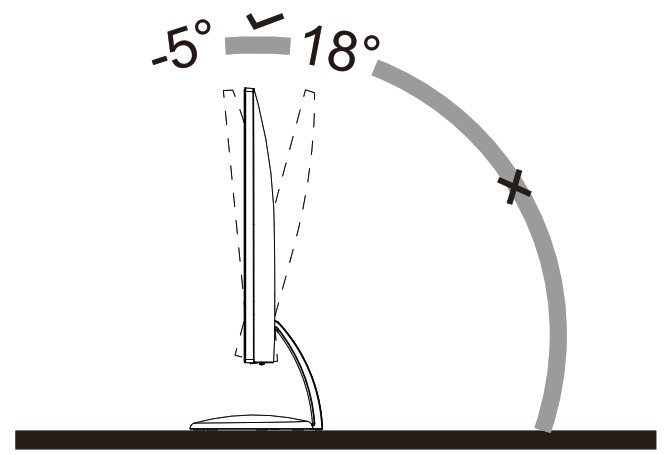
![]() NOTO:
NOTO:
Ne tuŝu la LCD-ekranon kiam vi ŝanĝas la angulon. Ĝi povas kaŭzi damaĝon aŭ rompi la LCD-ekranon.
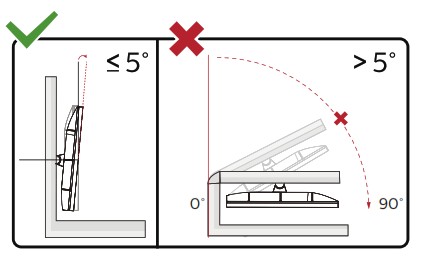
* Ekrandezajno povas malsami de tiuj ilustritaj.
![]() Averto
Averto
- Por eviti ebla ekrano damaĝo, kiel panela senŝeliĝo, certigi ke la monitoro ne kliniĝas malsupren je pli ol -5 gradoj.
- Ne premu la ekranon dum ĝustigas la angulon de la monitoro. Kaptu nur la bezonon.
Konektante la Monitoron
Kablo-Konektoj Malantaŭe de Monitoro kaj Komputilo:
 Potenco
Potenco- Aŭdilo
- DisplayPort
- HDMI
Konekti al komputilo
- Konektu la elektran ŝnuron al la malantaŭo de la ekrano firme.
- Malŝaltu vian komputilon kaj malŝaltu ĝian elektran kablon.
- Konektu la ekranan signalkablon al la videokonektilo sur la malantaŭo de via komputilo.
- Konektu la elektran ŝnuron de via komputilo kaj vian ekranon en proksiman ellasejon.
- Enŝaltu vian komputilon kaj montru.
Se via ekrano montras bildon, la instalado estas finita. Se ĝi ne montras bildon, bonvolu raporti Troubleshooting. Por protekti ekipaĵon, ĉiam malŝaltu la komputilon kaj LCD-ekranon antaŭ ol konekti.
Alĝustigante
Hotkeys

| 1 | Fonto/Eliro/Supren |
| 2 | Eco/DCR/Malsupren |
| 3 | Klara Vizio/Maldekstre |
| 4 | Volumo/Dekstre |
| 5 | Potenco/Menuo/Enigu |
Menuo / Eniro
Kiam ne ekzistas OSD, Premu por montri la OSD aŭ konfirmi la elekton. Premu ĉirkaŭ 2 sekundojn por malŝalti la monitoron.
Potenco
Premu la butonon Power por ŝalti la monitoron.
Volumo/Dekstre
Kiam ne ekzistas OSD, Premu la butonon de Volumo al aktiva volumena ĝustigbreto, Premu Maldekstren aŭ Dekstren por ĝustigi volumon.
Fonto/Eliro
Kiam la OSD estas fermita, premu la butonon Fonto/Eliro estos Fonta klava funkcio.
Eco /DCR/Malsupren
Kiam ne ekzistas OSD, Premu ĉi tiun butonon por eniri Eco/DCR-ĝustigon. Tiam premu la butonon Maldekstra aŭ Dekstra por elekti malsamajn Eco/DCR.
Klara Vizio
- Kiam ne ekzistas OSD, Premu la butonon "Maldekstra" por aktivigi Klaran Vidon.
- Uzu la "Maldekstren" aŭ "Dekstren" butonojn por elekti inter malforta, meza, forta aŭ malŝaltita agordoj. Defaŭlta agordo ĉiam estas "malŝaltita".

- Premu kaj tenu premu la butonon "Maldekstra" dum 5 sekundoj por aktivigi la Clear Vision Demo, kaj mesaĝo de "Clear Vision Demo: on" aperos sur la ekrano dum 5 sekundoj. Premu kaj tenu premu la butonon "Maldekstra" dum 5 sekundoj denove, Clear Vision Demo estos malŝaltita.

Clear Vision-funkcio provizas la plej bonan bildon viewatingante sperton konvertante malaltan rezolucion kaj neklarajn bildojn en klarajn kaj viglajn bildojn.
| Klara Vizio | Malŝaltita | Alĝustigu la Klaran Vidon |
| Malforta | ||
| Meza | ||
| Forta | ||
| Klara Vida Demo | Enŝaltita aŭ Malŝaltita | Malebligu aŭ Ebligu Demo |
OSD-Agordo
Baza kaj simpla instrukcio pri la kontrolklavoj.

- Premu la MENU-butono por aktivigi la OSD-fenestron.
- Premu Maldekstren aŭ Dekstren por navigi tra la funkcioj. Post kiam la dezirata funkcio estas emfazita, premu la MENUbutono por aktivigi ĝin, premu Maldekstren aŭ Dekstren por navigi tra la submenuaj funkcioj. Post kiam la dezirata funkcio estas emfazita, premu MENU-butono por aktivigi ĝin.
- Premu Maldekstren aŭ Dekstren por ŝanĝi la agordojn de la elektita funkcio. Premu Eliro-butonon por eliri. Se vi volas ĝustigi iun alian funkcion, ripetu la paŝojn 2-3.
- OSD Ŝlosi/Malŝlosi Funkcion: Por ŝlosi aŭ malŝlosi la OSD, premu kaj tenu la Malsuprenbutonon dum 10s dum OSD-funkcio ne estas aktiva.
Notoj:
- Se la produkto havas nur unu signalan enigon, la elemento de "Enigo Elekto" estas malŝaltita por ĝustigi.
- ECO-reĝimoj (krom Norma reĝimo), Klara vizio, DCR, DCB-reĝimo kaj Picture Boost, por ĉi tiuj ŝtatoj, ke nur unu ŝtato povas ekzisti.
Lumo

| Kontrasto | 0-100 | Kontrasto de Cifereca-registro. | ||
| Brilo | 0-100 | Kontraŭluma Alĝustigo. | ||
| Eco-reĝimo | Normo | Norma Reĝimo. | ||
| Teksto | Teksta Reĝimo. | |||
| Interreto | Interreta Reĝimo. | |||
| Ludo | Luda Reĝimo. | |||
| Filmo | Filma Reĝimo. | |||
| Sportoj | Sporta Reĝimo. | |||
| Legado | Lega Reĝimo. | |||
| Gamo | Gammal | Alĝustigu al Gamo 1. | ||
| Gamao2 | Alĝustigu al Gamo 2. | |||
| Gamao3 | Alĝustigu al Gamo 3. | |||
| DCR | On | Ebligu dinamikan kontrastoproporcion. | ||
| Malŝaltita | Malebligu dinamikan kontrastoproporcion. | |||
| HDR-Reĝimo | Malŝaltita | Elektu HDR-Reĝimon. | ||
| HDR-Bildo | ||||
| HDR-Filmo | ||||
| HDR-Ludo | ||||
Notu: Kiam "Modo HDR" estas agordita al "neŝaltita", la eroj "Kontrasto", "Brilo", "Gama" ne povas esti ĝustigitaj.
Kolora Agordo

| Kolora Temp. | Varma | Memoru Varman Koloran Temperaturon de EEPROM. | ||
| Normala | Memoru Normalan Koloran Temperaturon de EEPROM. | |||
| Cool | Memoru Malvarman Koloran Temperaturon de EEPROM. | |||
| sRGB | Memoru SRGB-Kolortemperaturon de EEPROM. | |||
| Uzanto | Restarigu Koloran Temperaturon de EEPROM. | |||
| Modo DCB | Plena Plibonigi | Enŝaltita aŭ Malŝaltita | Malebligu aŭ Ebligu Plena Pliboniga Reĝimo | |
| Natura Haŭto | Enŝaltita aŭ Malŝaltita | Malebligu aŭ Ebligu Natura Haŭta Reĝimo | ||
| Verda Kampo | Enŝaltita aŭ Malŝaltita | Malebligu aŭ Ebligu Verdan Kampan Reĝimon | ||
| Ĉielblua | Enŝaltita aŭ Malŝaltita | Malebligu aŭ Ebligu Ĉielbluan Reĝimon | ||
| Aŭtomate Detekti | Enŝaltita aŭ Malŝaltita | Malebligu aŭ Ebligu Aŭtomatan Detektan Reĝimon | ||
| Malŝaltita | Enŝaltita aŭ Malŝaltita | Malŝalti aŭ Ebligi Malŝaltan Reĝimon | ||
| DCB Demo | Enŝaltita aŭ Malŝaltita | Malebligu aŭ Ebligu Demo | ||
| Ruĝa | 0-100 | Ruĝa gajno de Cifereca-registro. | ||
| Verda | 0-100 | Verda gajno de Cifereca-registro. | ||
| Blua | 0-100 | Blua gajno de Cifereca-registro. |
Notu: Kiam "HDR Mode" sub "Luminance" estas agordita al "neŝaltita", ĉiuj eroj sub "Kolora Agordo" ne povas esti ĝustigitaj.
Bilda Akcelo

| Brila Kadro | sur aŭ for | Malebligu aŭ Ebligu Brilan Kadron | |
| Kadro Grandeco | 14-100 | Alĝustigu Kadra Grandeco | |
| Brilo | 0-100 | Alĝustigu Kadra Brilo | |
| Kontrasto | 0-100 | Alĝustigu Kadra Kontrasto | |
| H. pozicio | 0-100 | Alĝustigu Kadro horizontala Pozicio | |
| V. pozicio | 0-100 | Alĝustigu Kadro vertikala Pozicio |
Notu: Alĝustigu la brilon, kontraston kaj pozicion de la Brila Kadro por pli bone viewing sperto.
Kiam "HDR Mode" sub "Luminance" estas agordita al "neŝaltita", ĉiuj eroj sub "Picture Boost" ne povas esti ĝustigitaj.
OSD-Agordo

| Lingvo | Elektu la OSD-lingvon | ||
| Timeout | 5-120 | Alĝustigu la OSD-Tempon | |
| DP-Kapablo (nur por iuj modeloj) |
1.1/1.2 | Se la DP-video enhavo subtenas DP1.2, bonvolu elekti DP1.2 por DP Kapableco; alie, bonvolu elekti DP1.1. Bonvolu noti, ke nur DP1.2-subteno Funkcio Adaptive-Sync |
|
| H. Pozicio | 0-100 | Alĝustigu la horizontalan pozicion de OSD | |
| V. Pozicio | 0-100 | Alĝustigu la vertikalan pozicion de OSD | |
| Travidebleco | 0-100 | Alĝustigu la travideblecon de OSD | |
| Memoriga Paŭzo | sur aŭ for | Paŭzo-rememorigilo se la uzanto senĉese laboras dum pli ol 1 horo |
Ludo Agordo

| Luda Reĝimo | Malŝaltita | Neniu optimumigo per inteligenta bildludo | |
| FPS | Por ludi FPS (unuapersonaj Pafistoj) ludoj. Plibonigas detalojn pri malhela temo nigra nivelo. | ||
| RTS | Por ludi RTS (Realtempa Strategio). Plibonigas la bildan kvaliton. | ||
| Kurado | Por ludi Racing-ludojn. Provizas plej rapidan respondtempon kaj altan kolorsaturiĝon. | ||
| Ludanto 1 | Preferaj agordoj de uzantoj konservitaj kiel Gamer 1. | ||
| Ludanto 2 | La preferagordoj de uzanto konservitaj kiel Gamer 2. | ||
| Ludanto 3 | La preferagordoj de uzanto konservitaj kiel Gamer 3. | ||
| Ombra Kontrolo | 0-100 | Ombra Kontrolo Defaŭlta estas 50. tiam finuzanto povas ĝustigi de 50 ĝis 100 aŭ 0 por pliigi kontraston por klara bildo. 1. Se la bildo estas tro malhela por vidi la detalon klare. ĝustigante de 50 ĝis 100 por klara bildo. 2. Se bildo estas tro blanka por vidi la detalon klare. ĝustigante de 50 ankaŭ por klara bildo |
|
| Trorapidumo (nur por iuj modeloj) |
Malŝaltita | Alĝustigu la respondtempon. | |
| Malforta | |||
| Meza | |||
| Forta | |||
| Luda Koloro | 0-20 | Luda Koloro provizos 0-20-nivelon por ĝustigi saturiĝon por akiri pli bonan bildon. | |
| Malaltblua Reĝimo | Legado / Oficejo / Interreto / Multmedia / Malŝaltita | Malpliigu bluan lum-ondon kontrolante kolortemperaturon. | |
| Diski Punkton | Enŝaltita aŭ Malŝaltita | La funkcio 'Dial Point' metas celindikilon en la centro de ekrano por helpi ludantojn ludi First Person Shooter (FPS) ludojn kun preciza kaj preciza celo. |
|
| Adaptive-Sync (nur por iuj modeloj) |
Enŝaltita aŭ Malŝaltita | Malebligu aŭ Ebligu Adaptive-Sync. Adaptive-Sync Run-Rememorigilo: Kiam la funkcio Adaptive-Sync estas ebligita. eble ekbrilas en iuj ludmedioj. |
|
| Kadra Nombrilo (nur por certaj modeloj) | Malŝaltita / Dekstre-supren / Dekstre-Malsupren / Maldekstre-Malsupren / Maldekstre-Supren | Montru V-frekvencon sur la angulo elektita |
Notu: Kiam "HDR-Reĝimo" sub "Luminance" estas agordita al "ne-malŝaltita", la eroj "Ludo-Reĝimo", "Ombro-Kontrolo", "Ludokoloro" ne povas esti alĝustigitaj.
Ekstra

| Eniga Elekto | Elektu Enigan Signalfonton | ||
| Malŝaltita tempigilo | 0-24 horoj | Elektu DC-fortempon | |
| Bilda Proporcio | Larĝa | Elektu bildproporcion por ekrano. | |
| 4:03 | |||
| DDC/CI | Jes aŭ Ne | Ŝalti/Malŝalti DDC/CI-Subtenon | |
| Restarigi | Jes aŭ Ne | Restarigu la menuon al defaŭlta (ENERGY STAR' disponebla por elekteblaj modeloj) |
|
| ENERGY STAR” aŭ Nr |
Eliro

| Eliro |
LED Indikilo
| Statuso | LED Koloro |
| Plena Potenca Reĝimo | Blanka |
| Aktiva-malŝaltita Reĝimo | Oranĝo |
Solvu problemojn
| Problemo & Demando | Eblaj Solvoj |
| Potenca LED Ne ŝaltas | Certigu, ke la ŝaltila butono estas ŝaltita kaj ke la Elektroŝnuro estas konvene konektita al surterigita elektra ellasejo kaj al la monitoro. |
| Neniuj bildoj sur la ekrano | • Ĉu la elektra ŝnuro estas ĝuste konektita? Kontrolu la konekton de elektra ŝnuro kaj nutrado. • Ĉu la kablo estas ĝuste konektita? (Konektita per la I-IDMI-kablo) Kontrolu la kablokonekton I-IDMI. (Konektita per la DP-kablo) Kontrolu la DP-kablan konekton. • HDMI/DP-enigo ne disponeblas ĉe ĉiu modelo. • Se la potenco estas ŝaltita, rekomencu la komputilon por vidi la komencan ekranon (la ensaluta ekrano), kiu videblas. Se la komenca ekrano (la ensaluta ekrano) aperas, lanĉu la komputilon en la aplikebla reĝimo (la sekura reĝimo por Windows 7/8/10) kaj poste ŝanĝu la oftecon de la vidkarto. (Vidu al la Agordo de la Optimuma Rezolucio) Se la komenca ekrano (la ensaluta ekrano) ne aperas, kontaktu la Servocentron aŭ vian komerciston. • Ĉu vi povas vidi "Enigo Ne Subtenita" sur la ekrano? Vi povas vidi ĉi tiun mesaĝon kiam la signalo de la vidkarto superas la maksimuman rezolucion kaj frekvencon, kiujn la monitoro povas trakti ĝuste. Alĝustigu la maksimuman rezolucion kaj frekvencon, kiujn la monitoro povas manipuli ĝuste. • Certiĝu, ke la AOC-Monitoraj Ŝoforoj estas instalitaj. |
| Bildo Estas Neklara & Havas Fantoman Ombrigan Problemon | Alĝustigu la Kontrolojn de Kontrasto kaj Brilo. Premu por aŭtomate ĝustigi. Certiĝu, ke vi ne uzas etendaĵon aŭ ŝaltilon. Ni rekomendas konekti la ekranon rekte al la eligo-konektilo de videokarto sur la dorso. |
| Bildo Resaltas, Flickers Aŭ Ondo-Ŝablono Aperas En La Bildo | Movu elektrajn aparatojn, kiuj povas kaŭzi elektran interferon, kiel eble plej malproksime de la ekrano. Uzu la maksimuman refreŝigan indicon, kiun via monitoro kapablas je la rezolucio, kiun vi uzas. |
| Ekrano Fiksita En Aktiva Ekstera Reĝimo " | La Komputila Potenca Ŝaltilo devus esti en la pozicio ON. La Komputila Vidkarto devas esti bone metita en sia fendo. Certigu, ke la videokablo de la monitoro estas ĝuste konektita al la komputilo. Inspektu la videokablon de la monitoro kaj certigu, ke neniu pinglo estas fleksita. Certigu, ke via komputilo funkcias premante la klavon MAJUSKLULOK sur la klavaro dum observante la LED-Ŝlosilon Majuskulŝlosu. La LED devus aŭ ŝalti aŭ malŝalti post frapado de la Majuskla ŝlosilo. |
| Mankas unu el la primaraj koloroj (RUĜA, VERDA aŭ BLUA) | Inspektu la videokablon de la monitoro kaj certigu, ke neniu pinglo estas difektita. Certigu, ke la videokablo de la monitoro estas ĝuste konektita al la komputilo. |
| Bildo havas kolordifektojn (blanko ne aspektas blanka) | Alĝustigu RGB-koloron aŭ elektu deziratan kolortemperaturon. |
| Horizontala aŭ vertikala perturboj sur la ekrano | Uzu Windows 7/8/10-malŝaltan reĝimon por ĝustigi HLOĜON kaj FOKUSON. Premu por aŭtomate alĝustigi. |
| Reguligo & Servo | Bonvolu raporti al Regularo & Serva Informo kiu estas en la KD-manlibro aŭ www.aoc.com (por trovi la modelon, kiun vi aĉetas en via lando, kaj por trovi Informojn pri Regularo kaj Servo en Subtenpaĝo. |
Specifo
Ĝenerala Specifo
| Panelo | Modelnomo | Q32V3S | ||
| Veturadsistemo | TFT Kolora LCD | |||
| Viewkapabla Bilda Grandeco | 80.2 cm diagonalo | |||
| Piksela tonalto | 0.272mm (H) x 0.272mm (V) | |||
| Video | HDMI-Interfaco & DP-Interfaco | |||
| Montra Koloro | 16.7M Koloroj | |||
| Aliaj | Horizontala skana gamo | 30k-114kHz | ||
| Horizontala skanado Grandeco (Maksimuma) | 698.112 mm | |||
| Vertikala skana gamo | 48-75Hz | |||
| Vertikala Skanada Grandeco (Maksimuma) | 392.688 mm | |||
| Optimuma antaŭfiksita rezolucio | 2560×1440@60Hz | |||
| Maksimuma rezolucio | 2560×1440@75Hz | |||
| Plug & Play | VESA DDC2B / CI | |||
| Eniga Konektilo | HDMI / DP | |||
| Elektrofonto | 100-240W, 50/60Hz,1.5A | |||
| Elektrokonsumo | Tipa (defaŭlta brilo kaj kontrasto) | 47W | ||
| Maks. (brilo = 100, kontrasto = 100) | ≤ 52W | |||
| Standby-reĝimo | ≤ 0.3W | |||
| Fizikaj Karakterizaĵoj | Konektilo Tipo | Eliro HDMI / DP / Aŭdilo | ||
| Signala Kablo Tipo | Forprenebla | |||
| Media | Temperaturo | Funkcianta | 0°- 40° | |
| Ne-funkcianta | -25°- 55° | |||
| Humideco | Funkcianta | 10% - 85% (nekondensaj) | ||
| Ne-funkcianta | 5% - 93% (nekondensaj) | |||
| Alteco | Funkcianta | 0- 5000 m (0- 16404 ft) | ||
| Ne-funkcianta | 0- 12192 m (0- 40000 ft) | |||
Antaŭdifinitaj Montraj Reĝimoj
| STANDARDO | RESOLUCIO | HORIZONTALA FREKVENCO (kHz) |
VERTIKA FREKVENCO (Hz) |
| VGA | 640×480@60Hz | 31,469 | 59,94 |
| VGA | 640×480@67Hz | 35 | 66,667 |
| VGA | 640×480@72Hz | 37,861 | 72,809 |
| VGA | 640×480@75Hz | 37,5 | 75 |
| DOS-MODO | 720×400@70Hz | 31,469 | 70,087 |
| DOS-MODO | 720×480@60Hz | 29,855 | 59,710 |
| SD | 720×576@50Hz | 31,25 | 50 |
| SVGA | 800×600@56Hz | 35,156 | 56,25 |
| SVGA | 800×600@60Hz | 37,879 | 60,317 |
| SVGA | 800×600@72Hz | 48,077 | 72,188 |
| SVGA | 800×600@75Hz | 46,875 | 75 |
| SVGA | 832×624@75Hz | 49,725 | 74,551 |
| XGA | 1024×768@60Hz | 48,363 | 60,004 |
| XGA | 1024×768@70Hz | 56,476 | 70,069 |
| XGA | 1024×768@75Hz | 60,023 | 75,029 |
| XGA | 1024×768@75Hz | 60,241 | 74,927 |
| SXGA | 1280×1024@601-Iz | 63,981 | 60,02 |
| SXGA | 1280×1024@751-Iz | 79,975 | 75,025 |
| Plena HD | 1920×1080@601-Iz | 67,5 | 60 |
| QHD | 2560×1440@601-Iz | 88,787 | 59,951 |
| QHD | 2560×1440@75Hz | 111,028 | 74,968 |
Pinglotaskoj
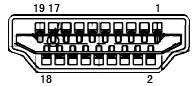
| Pinglo Ne. | Signala Nomo | Pinglo Ne. | Signala Nomo | Pinglo Ne. | Signala Nomo |
| 1. | TMDS-Datumoj 2+ | 9. | TMDS-Datumoj 0- | 17. | DDC / CEC-Grundo |
| 2. | TMDS Datumoj 2 Ŝildo | 10. | TMDS-Horloĝo + | 18. | +5V Potenco |
| 3. | TMDS-Datumoj 2- | 11. | TMDS Horloĝa Ŝildo | 19. | Varma Plug-Detekto |
| 4. | TMDS-Datumoj 1+ | 12. | TMDS-Horloĝo- | ||
| 5 | TMDS Datumoj 1 Ŝildo | 13. | CEC | ||
| 6. | TMDS-Datumoj 1- | 14. | Rezervita (NC sur aparato) | ||
| 7. | TMDS-Datumoj 0+ | 15. | SCL | ||
| 8. | TMDS Datumoj 0 Ŝildo | 16. | SDA |
20-Pin Kolora Vidiga Signala Kablo
| Pinglo Ne. | Signala Nomo | Pinglo Ne. | Signala Nomo |
| 1 | ML-Leno 3 (n) | 11 | GND |
| 2 | GND | 12 | ML-Leno 0 (p) |
| 3 | ML-Leno 3 (p) | 13 | KONFIGU1 |
| 4 | ML_Lano 2 (n) | 14 | KONFIGU2 |
| 5 | GND | 15 | AUX CH(p) |
| 6 | ML-Leno 2 (p) | 16 | GND |
| 7 | ML-Leno 1 (n) | 17 | AUX CH(n) |
| 8 | GND | 18 | Varma Plug-Detekto |
| 9 | ML_Lano 1 (p) | 19 | Revenu DP_PWR |
| 10 | ML_Lano 0 (n) | 20 | DP_PWR |
Plug and Play
Plug & Play DDC2B Trajto
Ĉi tiu ekrano estas ekipita per VESA DDC2B-kapabloj laŭ la VESA DDC STANDARD. Ĝi permesas al la ekrano informi la gastigan sistemon pri sia identeco kaj, depende de la nivelo de DDC uzata, komuniki pliajn informojn pri ĝiaj ekrankapabloj.
La DDC2B estas dudirekta datenkanalo bazita sur la I2C-protokolo. La gastiganto povas peti EDID-informojn per la kanalo DDC2B.
www.aoc.com
©2020 AOC. Ĉiuj rajtoj rezervitaj.

Dokumentoj/Rimedoj
 |
aoc Q32V3S LCD-ekrano [pdf] Uzanto-manlibro Q32V3S LCD Monitoro, LCD Monitoro |



